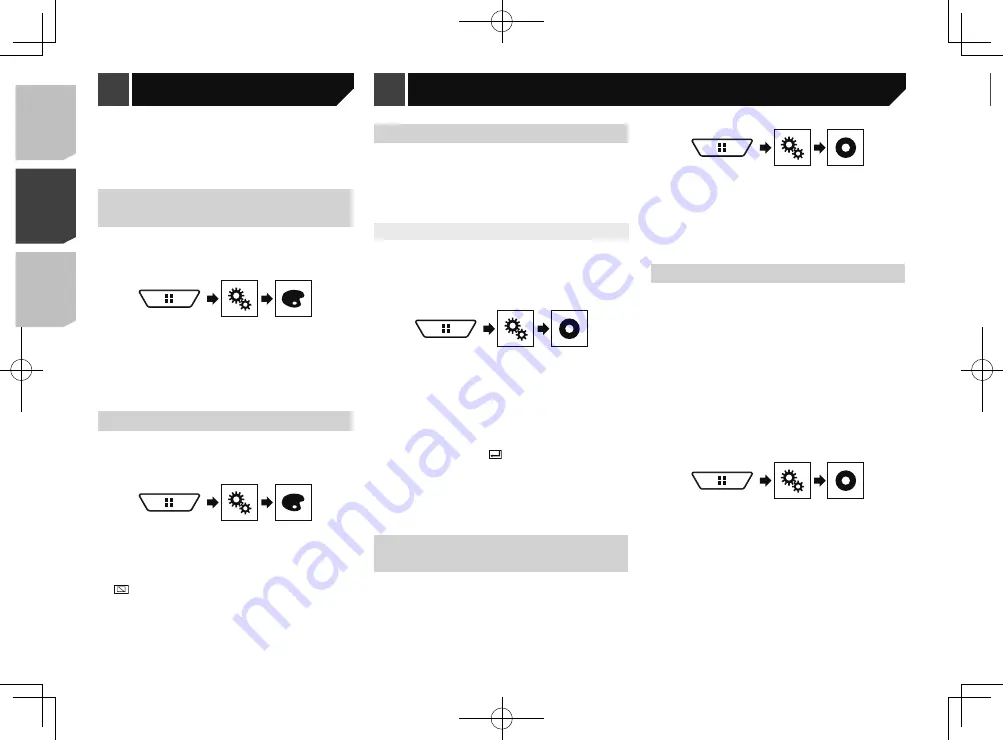
112
le réglage «
Plein écran
». Vérifiez si l’emballage du disque
porte l’indication
.
p
Avec certains disques il n’est pas possible de changer le
rapport d’aspect TV. Pour plus de détails, reportez-vous aux
instructions qui accompagnent le disque.
Régler le verrouillage parental
Certains disques DVD-Vidéo permettent d’utiliser le verrouillage
parental pour spécifier des restrictions, de sorte que les enfants
ne puissent par regarder les scènes violentes ou pour adultes.
Vous pouvez régler le verrouillage parental sur le niveau désiré.
p
Lorsque vous spécifiez un niveau de verrouillage parental, il
se peut qu’une invitation à saisir le numéro de code s’affiche
lors de la lecture d’un disque à verrouillage parental. Le
cas échéant, la lecture commencera après la saisie du bon
numéro de code.
p
Ce réglage est disponible lorsque la source sélectionnée est
«
Disc
», «
CD
», «
Video CD
» ou «
DVD
».
Régler le numéro de code et le niveau
La première fois que vous utilisez cette fonction, enregistrez
votre numéro de code. Si vous n’enregistrez pas de numéro de
code, le verrouillage parental ne fonctionnera pas.
1 Affichez l’écran «
Configuration vidéo
».
2 Touchez [
Configuration DVD/DivX
].
3 Touchez [
Parental
].
L’écran «
Parental
» apparaît.
4 Touchez [
0
] à [
9
] pour saisir un numéro de code
à quatre chiffres.
5 Touchez la touche suivante.
Le numéro de code est enregistré et vous pouvez
maintenant régler le niveau.
6 Touchez un chiffre de [
1
] à [
8
] pour sélection-
ner le niveau désiré.
[
8
] : Pour permettre la lecture du disque entier (réglage
initial).
5 Maintenez le toucher sur [
Mémo
] pour mettre
en mémoire la couleur personnalisée.
La couleur personnalisée est mise en mémoire.
La couleur définie sera rappelée de la mémoire la prochaine fois
que vous toucherez la même touche.
Sélectionner la couleur de
thème
La couleur de thème peut être sélectionnée parmi 5 couleurs
différentes.
1 Affichez l’écran «
Thème
».
2 Touchez [
Thème
].
3 Touchez la couleur désirée.
Vous pouvez afficher l’aperçu de l’écran de menu
supérieur ou de l’écran de commande AV en
touchant respectivement [
Départ
] ou [
AV
].
Sélectionner l’image d’horloge
L’horloge de l’écran de commande AV et de l’écran de menu
supérieur peut être sélectionnée parmi 3 images différentes.
1 Affichez l’écran «
Thème
».
2 Touchez [
Horloge
].
3 Touchez l’élément.
Images prédéfinies : Pour sélectionner l’image d’horloge
prédéfinie désirée.
(désactivé) : Pour masquer l’affichage d’horloge.
Régler les langues prioritaires
Vous pouvez assigner une langue prioritaire aux sous-titres prio-
ritaires, à l’audio et au menu pour la lecture initiale. Si la langue
sélectionnée est enregistrée sur le disque, les sous-titres, l’audio
et le menu s’affichent ou sont émis dans cette langue.
p
Ce réglage est disponible lorsque la source sélectionnée est
«
Disc
», «
CD
», «
Video CD
» ou «
DVD
».
Régler la langue
Vous pouvez spécifier une préférence de langue. S’ils sont
disponibles, les sous-titres, l’audio ou le menu seront présentés
dans la langue sélectionnée.
1 Affichez l’écran «
Configuration vidéo
».
2 Touchez [
Configuration DVD/DivX
].
3 Touchez [
Langue de sous-titrage
], [
Langue
audio
] ou [
Menu de langues
].
Le menu contextuel apparaît.
4 Touchez la langue désirée.
Lorsque vous sélectionnez «
Autres
», un écran de saisie du
code de langue s’affiche. Saisissez le code à quatre chiffres de la
langue désirée, puis touchez
.
p
Si la langue sélectionnée n’est pas disponible, la langue
spécifiée sur le disque s’affiche.
p
Vous pouvez aussi changer la langue en touchant la touche
de changement de langue pendant la lecture.
p
Le réglage effectué ici ne sera pas affecté si la langue est
changée pendant la lecture à l’aide de la touche en question.
Régler l’affichage de l’icône
d’angle
L’icône d’angle peut être réglée pour apparaître sur les scènes
où la permutation d’angle est possible.
p
Ce réglage est disponible lorsque la source sélectionnée est
«
Disc
», «
CD
», «
Video CD
» ou «
DVD
».
1 Affichez l’écran «
Configuration vidéo
».
2 Touchez [
Configuration DVD/DivX
].
3 Touchez plusieurs fois [
Multi-angle
], jusqu’à ce
que le réglage désiré apparaisse.
Marche
(valeur par défaut) : Pour activer le réglage d’angles
multiples.
Arrêt
: Pour désactiver le réglage d’angles multiples.
Régler le rapport d’aspect
Il y a deux types d’affichage. Un affichage grand écran à rapport
largeur/hauteur (aspect TV) 16:9, et un affichage ordinaire d’as-
pect TV 4:3. Si vous utilisez un afficheur arrière ordinaire avec un
aspect TV 4:3, vous pouvez sélectionner le rapport d’aspect qui
convient à votre afficheur arrière. (Il est recommandé d’utiliser
cette fonction uniquement si vous souhaitez adapter le rapport
d’aspect à l’afficheur arrière.)
p
Lors de l’utilisation d’un afficheur ordinaire, sélectionnez
«
Panora.
» ou «
Plein écran
». L’image risque de ne pas être
naturelle si vous sélectionnez «
16:9
».
p
Si vous sélectionnez le rapport d’aspect TV, l’afficheur de ce
produit permutera sur le même réglage.
p
Ce réglage est disponible lorsque la source sélectionnée est
«
Disc
», «
CD
», «
Video CD
» ou «
DVD
».
1 Affichez l’écran «
Configuration vidéo
».
2 Touchez [
Configuration DVD/DivX
].
3 Touchez [
Aspect TV
].
Le menu contextuel apparaît.
4 Touchez l’élément.
16:9
(valeur par défaut) : Pour afficher telle quelle l’image
d’écran large (16:9) (réglage initial).
Panora.
: Pour donner à l’image la forme d’une boîte aux
lettres, avec des bandes noires au haut et au bas de l’écran.
Plein écran
: Pour couper l’image des côtés gauche et droit
de l’écran.
p
Lors de la lecture des disques sans système panoramique,
le disque est lu avec «
Panora.
» même si vous sélectionnez
Configurer le lecteur vidéo
112
< CRD4918-A >
< CRD4918-A >
Menu de thème
Configurer le lecteur vidéo
Configurer le lecteur vidéo
Summary of Contents for AVH-X6800DVD
Page 202: ...202 202 ...
Page 203: ...203 203 ...
















































